
Isi kandungan:
- Pengarang Bailey Albertson [email protected].
- Public 2023-12-17 13:03.
- Diubah suai terakhir 2025-01-23 12:44.
Apa yang anda perlu ketahui mengenai penyemak imbas Amigo

Selalunya, ketika memasang program baru di komputer, kita berhadapan dengan kenyataan bahawa, selain produk yang kita perlukan, tiba-tiba penyemak imbas tertentu yang dikembangkan oleh Mail.ru - "Amigo" muncul. Sebilangan pengguna menganggapnya sebagai virus, yang, bagaimanapun, ditularkan oleh semua sistem anti-virus. Oleh itu, apakah penyemak imbas ini dan sekiranya anda menggunakannya?
Kandungan
-
1 Apakah penyemak imbas "Amigo"
1.1 Kelebihan dan kekurangan "Amigo"
- 2 Memasang penyemak imbas "Amigo"
-
3 Cara menggunakan penyemak imbas
- 3.1 Tetingkap drop-down "Setting and control"
- 3.2 Konfigurasi penyemak imbas: asas
-
4 Masalah semasa bekerja dengan penyemak imbas "Amigo"
-
4.1 Penyemak imbas tidak bermula
4.1.1 Video: cara mengeluarkan penyemak imbas "Amigo" dari komputer
- 4.2 Penyemak imbas tidak akan bersambung ke rangkaian
- 4.3 Kata laluan tidak disimpan
- 4.4 Sambungan (pemalam) tidak dipasang
-
- 5 Cara membuang penyemak imbas "Amigo"
Apakah penyemak imbas "Amigo"
"Amigo" adalah penyemak imbas yang dikembangkan oleh Mail. Ru untuk komunikasi yang lebih mudah di rangkaian sosial. Ia sesuai untuk sistem operasi Windows XP / Vista / 7/8 / 8.1 / 10, dan ada juga versi aplikasi mudah alih.
Seperti penyemak imbas terkenal lain (Google Chrome, Yandex Browser dan lain-lain), Amigo dicipta terutamanya untuk mempromosikan produk syarikat pemaju: mesin pencari, e-mel, permainan, peta, rangkaian sosial dan sebagainya … Itulah sebabnya ia dipasang secara automatik bersama produk Kumpulan Mail yang lain (dan bukan hanya dengan produk tersebut) Artinya, "Amigo" sama sekali bukan virus, tetapi hanya unsur kempen iklan, tidak lebih dari itu.
Ciri penyemak imbas "Amigo" adalah fungsi memantau suapan rangkaian sosial. Di sebelah kanan tetingkapnya, suapan berita dari rangkaian sosial yang telah anda pilih ditunjukkan dalam bingkai menegak. Pada masa yang sama, pertukaran antara rangkaian berlaku dalam satu klik, yang tentunya sangat mudah. Semua berita dari kumpulan dan rakan dipaparkan, tetapi tidak ada kemas kini automatik, yang sangat sesuai bagi mereka yang mempunyai banyak langganan yang berbeza.
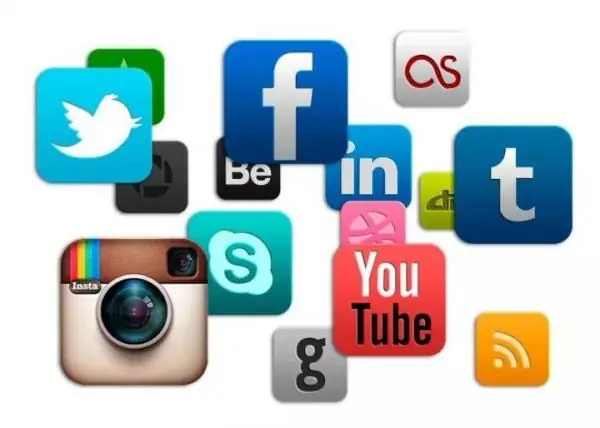
Rangkaian sosial yang paling popular di Rusia disatukan dengan Amigo
Penyemak imbas membolehkan anda mendengar muzik dan menyusunnya mengikut album tanpa masuk ke rangkaian sosial. Dengan satu klik, anda boleh memindahkan semua penanda halaman dari penyemak imbas web yang lain ke sana, jika perlu. Terdapat ikon kecil di bar alamat: apabila anda mengkliknya di rangkaian sosial yang dipilih, pautan disimpan di dinding anda, di mana anda boleh memasuki Amigo.
Kelebihan dan kekurangan "Amigo"
Amigo mempunyai sejumlah kelebihan berbanding penyemak imbas lain:
- prestasi: kelajuan penyemak imbas dipengaruhi oleh pelbagai sambungan dan pemalam, yang tidak aktif secara lalai dan tidak membebani platform penyemak imbas;
- sebarang lanjutan dari kedai Chrome boleh dipasang di Amigo;
- antara muka mudah;
- Butang Pemeriksa Mail.ru: apabila anda mengkliknya, surat Mail.ru terbuka, yang sesuai bagi mereka yang menggunakan mel ini ;
- intensiti sumber: "Amigo" menggunakan RAM dengan sederhana, sehingga dapat berfungsi walaupun pada mesin yang lemah.
Seperti mana-mana produk, Amigo mempunyai kekurangannya, khususnya:
- hanya rangkaian sosial yang paling popular yang tersedia untuk sambungan (Odnoklassniki, Moy Mir, Vkontakte, Facebook, Twitter, Google+, Mamba);
- tidak dapat menghubungkan ICQ, Skype, Google Talk, Windows Live, AOL, Yahoo.
Memasang penyemak imbas "Amigo"
Penyemak imbas Amigo adalah percuma dan sering dipasang secara automatik bersama dengan program lain. Keperluan sistem adalah:
- Windows XP atau lebih tinggi;
- Pemproses Intel Pentium 4 dan yang lebih baru;
- sekurang-kurangnya 2 GB RAM;
- sekurang-kurangnya 5 GB ruang cakera kosong.
Sekiranya anda bersedia memuat turun penyemak imbas, anda perlu mengikuti pautan rasmi dan klik butang "pasang". Untuk menggunakan Amigo, pendaftaran tidak diperlukan sama ada sebelum pemasangan atau selepasnya, yang sangat memudahkan kerja dengannya.
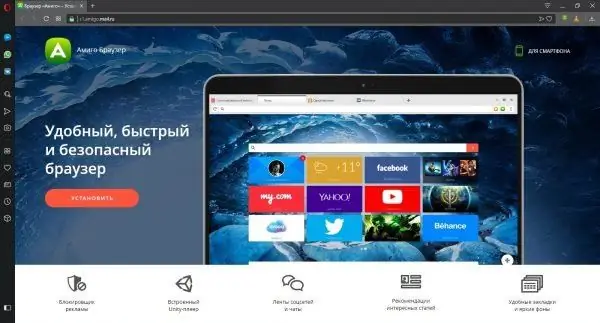
Klik butang "pasang"
Kemudian ikuti langkah berikut:
-
Di tetingkap yang terbuka, pilih folder tempat memuat turun fail pemasangan dan klik butang "Simpan". Penyemak imbas akan dimuat turun dalam beberapa saat.

Tetingkap untuk menyimpan fail pemasangan yang dimuat turun Klik butang "Simpan"
-
Pergi ke folder di mana fail pemasangan amigo_setup.exe dimuat turun dan jalankan.

Permulaan pemasangan "Amigo" Jalankan amigo_setup.exe untuk memasang penyemak imbas
-
Selepas beberapa ketika, tetingkap akan terbuka dengan mesej yang menyatakan bahawa Amigo hampir siap untuk pergi. Klik "Seterusnya".

Tetingkap dengan mesej bahawa penyemak imbas hampir siap berfungsi Klik Seterusnya untuk menyelesaikan pemasangan
-
Tunggu sedikit lagi sehingga pemasangan selesai dan penyemak imbas akan dibuka secara automatik.

Halaman Utama Tetapan Penyemak Imbas Setelah membuka halaman penyemak imbas awal, anda boleh mula mengkonfigurasinya
-
Sekarang anda perlu memasang semua komponen yang akan memudahkan kerja anda dengan rangkaian sosial. Untuk melakukan ini, klik pada butang "Teruskan" di halaman permulaan (atau butang "Tetapkan sebagai lalai" jika anda ingin menjadikan "Amigo" penyemak imbas utama anda). Anda akan diminta memasang butang untuk akses cepat ke surat Mail.ru.

Memasang butang untuk bekerja dengan mel Setelah memasang butang untuk mengakses e-mel, peti mel Mail.ru akan tersedia dalam satu klik
-
Pada langkah terakhir, anda akan diminta memasang butang untuk mendengar muzik.

Tetingkap dengan cadangan untuk mengatur akses cepat ke muzik Apabila anda mengklik butang ini, anda akan segera pergi ke folder dengan fail muzik
-
Setelah menyelesaikan semua langkah ini, tetingkap penyemak imbas utama akan terbuka. Ini menyelesaikan pemasangan dan anda boleh menggunakan penyemak imbas.

Tetingkap penyemak imbas utama "Amigo" Setelah tetingkap utama muncul, penyemak imbas "Amigo" siap berfungsi
Cara menggunakan penyemak imbas
Oleh kerana penyemak imbas "Amigo" ditujukan terutamanya untuk pengguna rangkaian sosial, kami akan mempertimbangkan komponen utama antara muka yang memudahkan penggunaan perkhidmatan ini.
-
Sekiranya, semasa menyiapkan penyemak imbas anda, anda memasang butang akses e-mel, maka ia akan muncul di panel akses cepat anda. Untuk membuka surat, anda hanya perlu mengklik ikon,.

Tetingkap mel Untuk memasukkan surat, klik butang biru pada bar akses pantas
-
Butang untuk mendengar muzik berfungsi dengan cara yang sama, jika anda memasangnya.

Tetingkap muzik Klik pada ikon nota pada Bar Alat Akses Pantas
-
Di penyemak imbas itu sendiri, terdapat lima butang di sudut kanan atas. Mari mulakan dengan yang paling kanan - ia bertanggungjawab untuk tetapan penyemak imbas. Apabila anda mengkliknya, panel drop-down "Settings and Management" muncul, tindakan yang akan dibincangkan secara terperinci di bawah.

Tetapan drop-down dan panel kawalan Klik pada butang di paling kanan, pilih parameter yang diperlukan di panel drop-down dan buat tetapan yang diperlukan
-
Di sebelah kiri adalah butang hijau yang menunjukkan suapan berita.

Membuka panel dengan suapan berita Klik pada butang hijau dan pilih rangkaian sosial yang berita yang anda minati
-
Di panel yang terbuka, anda boleh beralih antara rangkaian sosial yang berbeza menggunakan ikon di bahagian atas panel.

Beralih antara rangkaian sosial di panel Pilih rangkaian sosial yang diinginkan menggunakan logo di bahagian atas panel
-
Terdapat juga butang dengan tiga titik menegak di sudut kanan panel suapan berita, yang bertanggungjawab untuk mengatur akses cepat ke rangkaian sosial. Dengan mengklik kotak dengan logo, anda boleh memutuskan atau menyambungkan rangkaian yang sesuai pada panel.

Menyesuaikan Panel Suapan Berita Pilih rangkaian yang ingin anda gunakan
-
Di sebelah kiri butang suapan berita hijau terdapat butang oren, yang bertanggungjawab untuk berbual di pelbagai rangkaian sosial.

Panel sembang media sosial Pilih rangkaian sosial di mana anda akan bersembang
-
Di sebelah kiri terdapat butang kelabu yang membuka surat. Dengan mengkliknya, anda boleh memilih kotak surat yang dikehendaki di panel yang muncul di sebelah kiri. Ini tidak akan menutup panel media sosial untuk kemudahan anda.

Tetingkap masuk mel Pilih sistem surat yang anda perlukan
-
Butang terakhir adalah dalam bentuk tanda bintang: bertanggungjawab untuk menambahkan halaman ke penanda halaman supaya anda dapat membukanya dengan cepat. Klik butang ini, ia akan menjadi kuning. Selepas itu, pilih tempat menyimpan penanda buku, beri nama jika anda mahu, dan klik butang "Selesai".

Menanda halaman Simpan halaman yang anda mahu tandai bar
Tetingkap lungsur "Tetapan dan kawalan"
Tetingkap ini perlu dipertimbangkan dengan lebih terperinci, kerana di sinilah terdapat semua pilihan yang memberikan kerja yang selesa dengan penyemak imbas Amigo. Yaitu:
- skala - jika perlu, anda boleh mengubahnya menggunakan butang "+" dan "-";
- memasuki mod skrin penuh (butang dalam bentuk bingkai di sebelah kanan skala) menukar tetingkap penyemak imbas ke mod seperti itu apabila tidak ada panel akses cepat; untuk keluar dari mod ini tekan kekunci F11;
- anda boleh membuka tetingkap baru dengan mengklik baris "Tetingkap baru" atau dengan menekan Ctrl + N;
- fungsi "Mode Inkognito" membolehkan anda tidak menyimpan maklumat mengenai aktiviti dalam talian anda di penyemak imbas, iaitu, alamat laman web yang anda lawati tidak akan disimpan dalam sejarah penyemak imbas, dan senarai fail yang dimuat turun tidak akan ditunjukkan dalam "Muat Turun";
- fungsi "Mode Malam / Siang" mengubah warna bar tab dari putih menjadi gelap dan sebaliknya;
- fungsi "Sejarah" membuka log halaman web yang anda lawati, jika mod penyamaran tidak ditetapkan; untuk setiap halaman, alamat, tarikh dan waktu lawatan yang tepat ditunjukkan;
- fungsi "Muat turun" membuka senarai semua fail yang anda muat naik dalam tab baru; di sini anda boleh mendapatkan maklumat bila, di mana dan fail mana yang dimuat turun, di folder mana ia disimpan, dan juga adakah fail tersebut masih ada di komputer; ini sangat mudah jika anda tidak memperhatikan tempat anda menyimpan fail tersebut, atau menghapusnya secara tidak sengaja dari komputer anda;
- fungsi "Bookmark" membuka senarai drop-down kemungkinan tindakan dengan penanda halaman: membuat yang baru, senarai folder di mana penanda halaman disimpan, dan banyak lagi;
- fungsi "Tetapan" bertujuan untuk masuk ke tetingkap tetapan penyemak imbas;
- fungsi "Lanjutan" - apa yang boleh anda lakukan dengan laman web tertentu disenaraikan di sini: cari sekeping teks, cetak halaman, lihat kod, dan sebagainya.
Tetapan penyemak imbas: asas
Untuk mengubah tetapan penyemak imbas, klik butang paling kanan di seberang bar alamat (dengan ikon dalam bentuk elipsis menegak), buka panel "Tetapan dan Kawalan" dan pergi ke "Tetapan". Tab baru akan dibuka di mana anda boleh mengubah tetapan asas, dan jika perlu, turun ke bawah halaman dan klik butang "Lanjutan", dengan itu membuka sekumpulan pilihan tambahan. Di sana anda boleh menukar bahasa penyemak imbas dan menyesuaikan antaramuka mengikut keinginan anda.
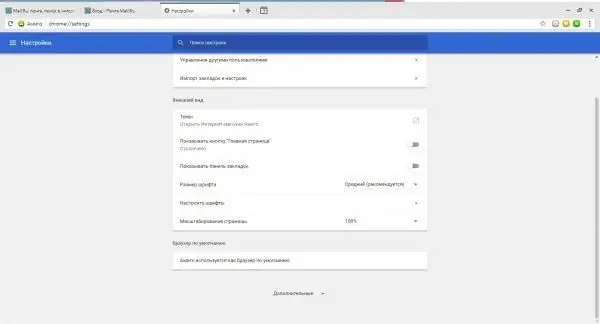
Untuk membuka lebih banyak tetapan, klik butang "Lanjutan"
Masalah semasa bekerja dengan penyemak imbas "Amigo"
Masalah kadang-kadang boleh timbul semasa menggunakan penyemak imbas. Mari pertimbangkan yang paling biasa dan bagaimana menghapuskannya.
Penyemak imbas tidak akan bermula
Penyemak imbas mungkin tidak bermula hanya dengan dua sebab:
- fail aplikasi rosak;
- sumber komputer tidak mencukupi, seperti RAM atau ruang cakera.
Dalam kes pertama, anda perlu menyahpasang penyemak imbas dan memasangnya semula. Pada detik, anda harus menunggu sehingga proses intensif sumber daya, biasanya berkaitan dengan pemprosesan foto, video dan muzik, selesai. Sekiranya ini tidak membantu, pasang semula penyemak imbas anda.
Video: cara mengeluarkan penyemak imbas Amigo dari komputer anda
Penyemak imbas tidak akan bersambung ke rangkaian
Ini bukan masalah dengan penyemak imbas, tetapi dengan komputer. Periksa sambungan internet anda pada peranti lain (telefon pintar, tablet, dll.), Dan jika semuanya berfungsi dengan baik di sana, mulakan semula komputer anda. Sekiranya Internet tidak tersedia di mana-mana peranti - hubungi pembekal anda.
Kata laluan tidak disimpan
Buka tetapan penyemak imbas anda dan periksa bagaimana penyimpanan kata laluan dikonfigurasi:
-
Untuk akses cepat, gunakan butang yang terletak di sebelah label "Tetapan".

Butang menu utama di tetingkap tetapan Klik pada butang menu utama untuk mencari bahagian tetapan yang diinginkan dengan mudah
-
Menu tetapan utama akan terbuka, di mana semua tetapan dibahagikan kepada beberapa bahagian. Klik "Lanjutan" untuk mengembangkan keseluruhan senarai bahagian. Seterusnya, pilih bahagian "Kata Laluan dan Bentuk".

Menu tetapan utama Pilih bahagian "Kata Laluan dan Bentuk"
-
Hanya terdapat dua item di bahagian ini. Pilih "Configure" untuk mengkonfigurasi bagaimana kata laluan disimpan.

Bahagian "Kata Laluan dan Bentuk" Pilih "Sesuaikan"
-
Periksa sama ada simpanan kata laluan diaktifkan. Di sebelah kiri hendaklah ditulis "ON" dan butang berwarna biru. Sekiranya anda mahu penyemak imbas tidak menyimpan kata laluan, klik pada butang ini - ia akan berubah menjadi kelabu.

Tetapan menyimpan kata laluan "ON" dan butang biru menunjukkan bahawa penyemak imbas menyimpan kata laluan
Sambungan (pemalam) tidak dipasang
Sekiranya sambungan tidak dipasang, anda perlu membersihkan kuki dan cuba mengkonfigurasi penyemak imbas sekali lagi. Untuk ini:
-
Pergi ke tetapan penyemak imbas, klik "Lanjutan" dan cari bahagian "Privasi dan Keselamatan".

Tab dengan tetapan "Amigo" Cari bahagian "Privasi & Keselamatan"
-
Klik "Hapus sejarah" dan di tetingkap yang terbuka dalam senarai "Hapus item berikut" pilih baris "sepanjang masa".

Tetingkap penghapusan sejarah penyemak imbas Untuk pembersihan yang lengkap, pilih pilihan "sepanjang masa"
- Pilih item tambahan yang ingin anda alih keluar, tetapi pilih item lalai. Selepas itu, klik butang "Hapus riwayat" dan cuba pasang pelanjutan sekali lagi.
Cara membuang penyemak imbas "Amigo"
Penyemak imbas Amigo dipasang dengan cara yang sama seperti program lain:
-
Klik pada butang "Mula" (sudut kiri bawah skrin) dan ketik "Panel Kawalan" di bar carian. Buka tetingkap ini.

Tetingkap Panel Kawalan Windows Cari bahagian "Program"
-
Pilih bahagian "Program" atau "Program dan Ciri" (nama mungkin berbeza dalam versi OS yang berbeza). Di sini anda akan melihat senarai semua program yang dipasang di komputer anda. Mereka disusun mengikut urutan abjad (nama Inggeris pertama, kemudian bahasa Rusia).

Senarai program yang dipasang Cari aplikasi "Amigo" dalam senarai
-
Cari program "Amigo" dan klik dua kali di atasnya. Setelah beberapa saat, tetingkap akan muncul dengan maklumat tentang membuang program. Anda akan diminta untuk menghapus semua maklumat mengenai operasi program - centang kotak agar tidak menyumbat komputer anda.

Mengeluarkan program Tandai kotak untuk menghapus semua data penyemak imbas bersama dengan program
-
Klik butang "Padam" dan tunggu sebentar.

Tetingkap yang berubah dengan senarai program Penyemak imbas "Amigo" dikeluarkan
Setelah menyahpasang, fail penyemak imbas yang tersisa mungkin tetap berada di dalam cakera, tetapi saya tidak mengesyorkan menyahpasang penyemak imbas sepenuhnya, iaitu melalui baris arahan. Hakikatnya ialah kebanyakan pengguna tidak memahami cara menggunakannya, dan boleh menghapus sesuatu yang penting, yang akan mengganggu proses proses lain. Penyingkiran yang dijelaskan di atas cukup mencukupi, tetapi selepas itu penyemak imbas dapat pulih semula secepat mungkin.
Penyemak imbas "Amigo" sesuai untuk pengguna yang menggunakan Internet terutamanya untuk komunikasi di rangkaian sosial yang popular. Memasangnya cukup mudah, tidak ada kesukaran ketika menggunakannya. Terdapat aplikasi yang dapat dipasang di komputer, tetapi tidak dapat dikeluarkan; untungnya, Amigo bukan salah satu daripadanya.
Disyorkan:
Apakah Suapan Zen Dalam Penyemak Imbas Yandex, Bagaimana Memasangnya Di Komputer, Mengkonfigurasi Dan Menyahpasangnya - Arahan, Cadangan Langkah Demi Langkah

Apakah perkhidmatan Yandex.Zen: kebaikan dan keburukan Cara memasangnya: penyemak imbas yang berbeza. Cara melumpuhkan perkhidmatan dan apa yang harus dilakukan sekiranya tidak berfungsi
Apa Yang Perlu Dilakukan Jika Tidak Ada Suara Di Penyemak Imbas Yandex - Mengapa Ia Tidak Berfungsi Dan Bagaimana Memperbaikinya, Arahan Langkah Demi Langkah Dengan Foto Dan Video

Sebab mengapa mungkin tidak ada suara di Penyemak Imbas Yandex. Cara menyelesaikan masalah dengan kaedah terprogram. Apa yang perlu dilakukan sekiranya semuanya gagal
Sambungan VPN Percuma Untuk Opera: Apa Itu, Bagaimana Memuat Turun, Memasang Di Komputer, Mengaktifkan Dan Mengkonfigurasi Untuk Opera

Apa perkhidmatan VPN yang ada dalam bentuk sambungan. Adakah terdapat VPN terbina dalam Opera. Cara memasang pelanjutan VPN di penyemak imbas Opera dan menggunakannya
Sambungan VPN Percuma Untuk Penyemak Imbas Yandex: Apa Itu, Bagaimana Memuat Turun, Memasang Di Komputer, Mengaktifkan Dan Mengkonfigurasi Untuk Yandex

Apa itu VPN. Sambungan VPN untuk Penyemak Imbas Yandex: carian, pemasangan, konfigurasi. Penerangan mengenai sambungan VPN yang popular
Sambungan VPN Percuma Untuk Mozilla Firefox: Apa Itu, Bagaimana Memuat Turun Pemalam, Memasangnya Di Komputer, Aktifkan Dan Konfigurasikan

Apa itu sambungan VPN. Apa tambahan VPN yang boleh dipasang di Mozilla Firefox. Cara menggunakannya: aktifkan, konfigurasikan tetapan
